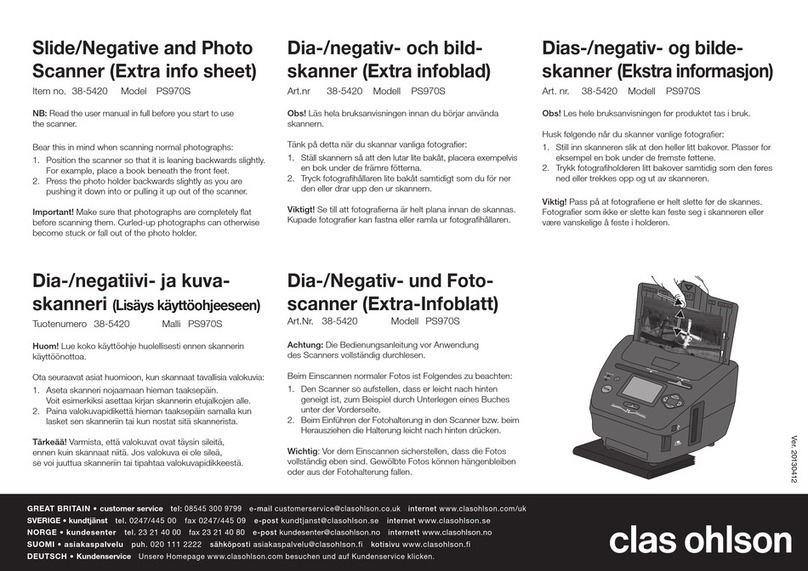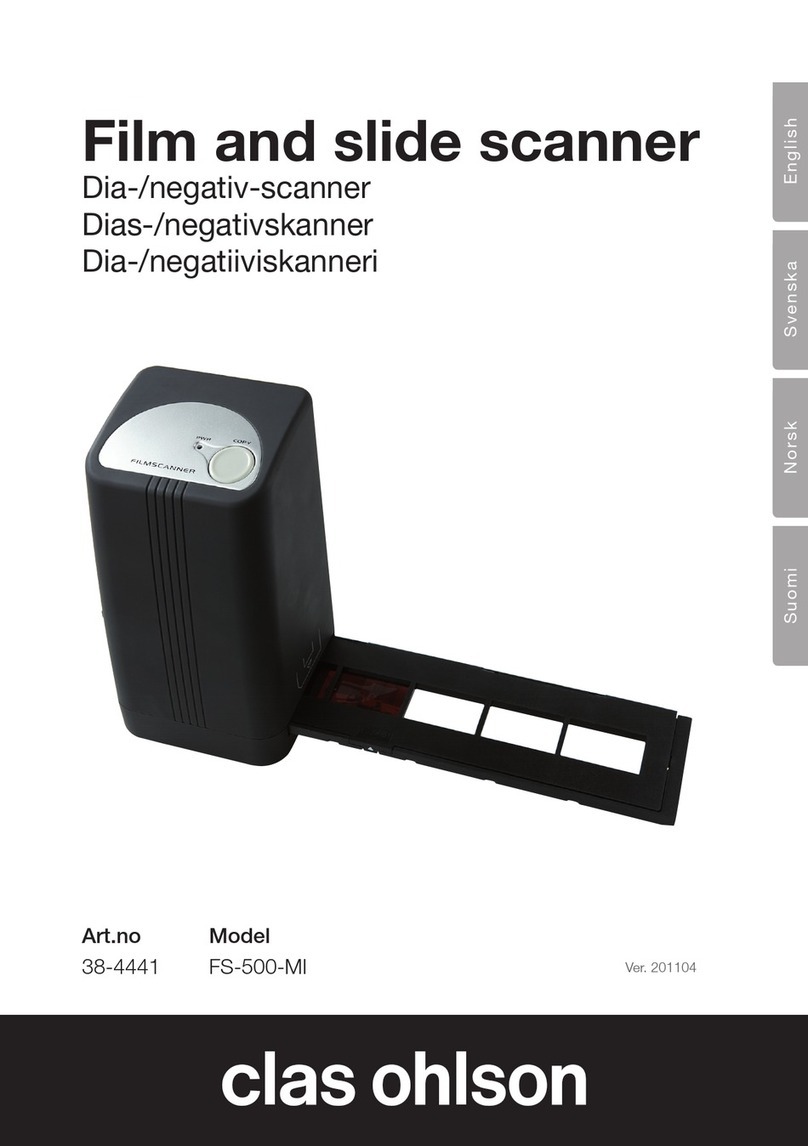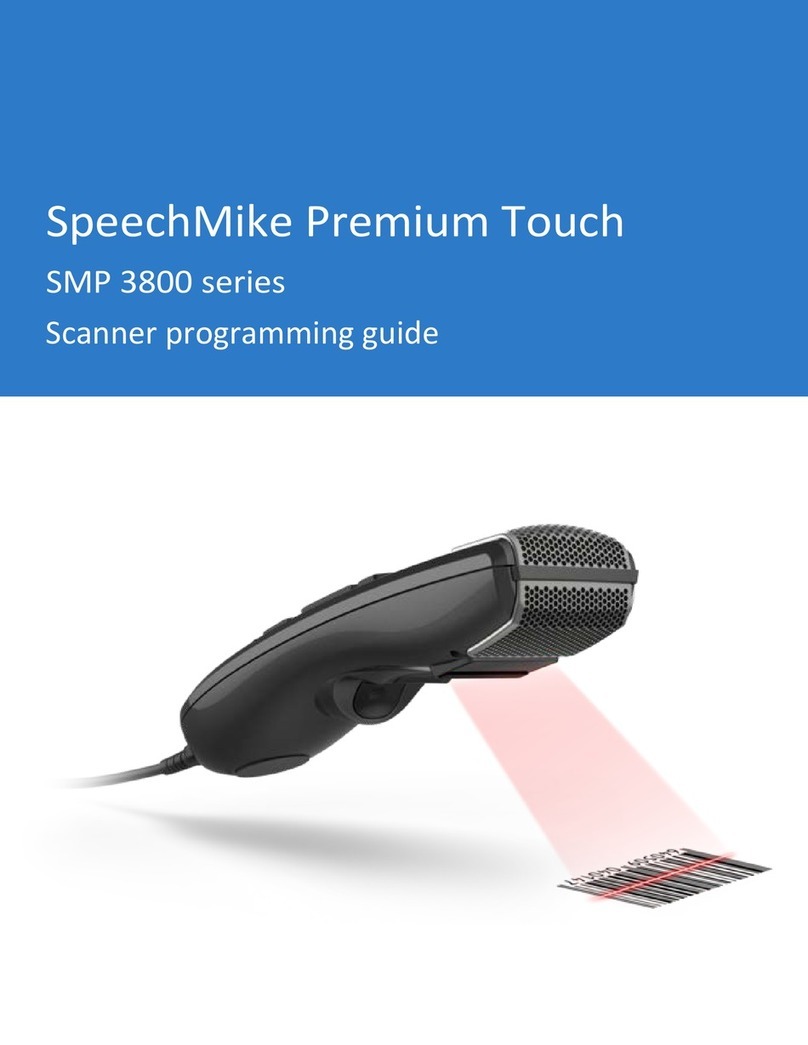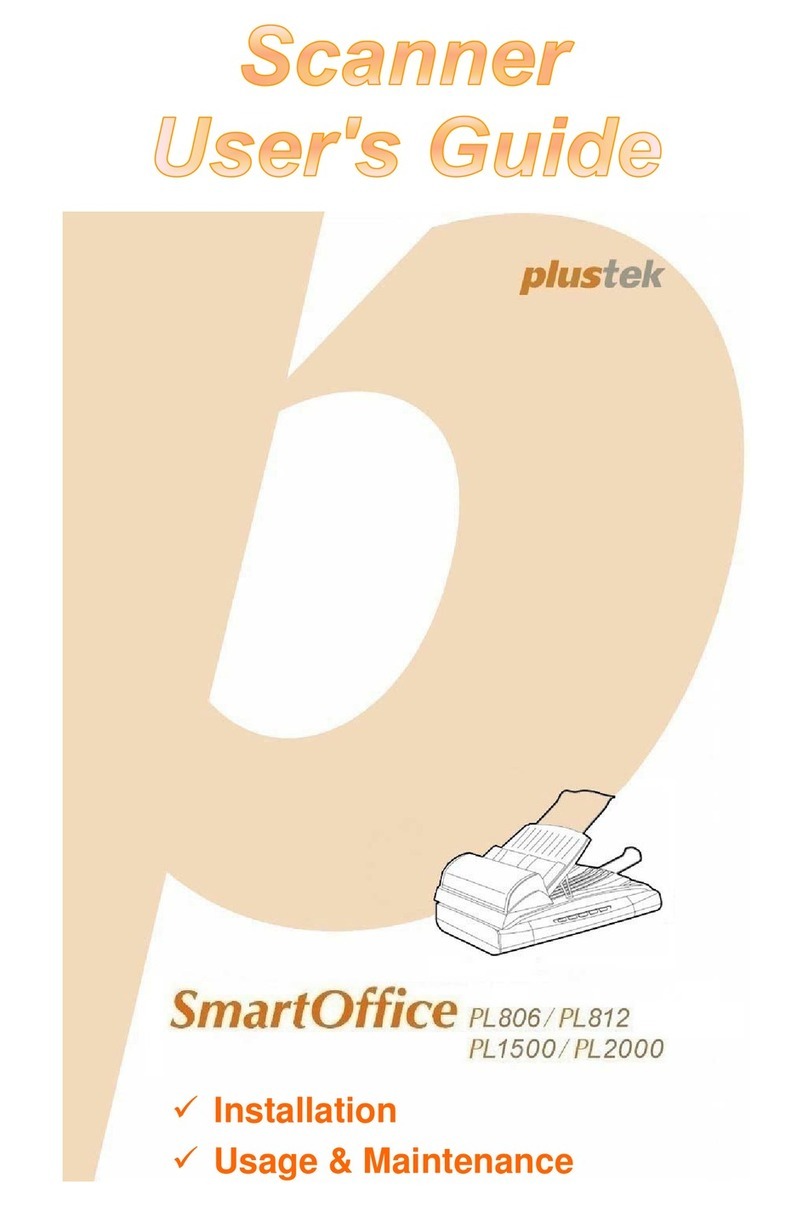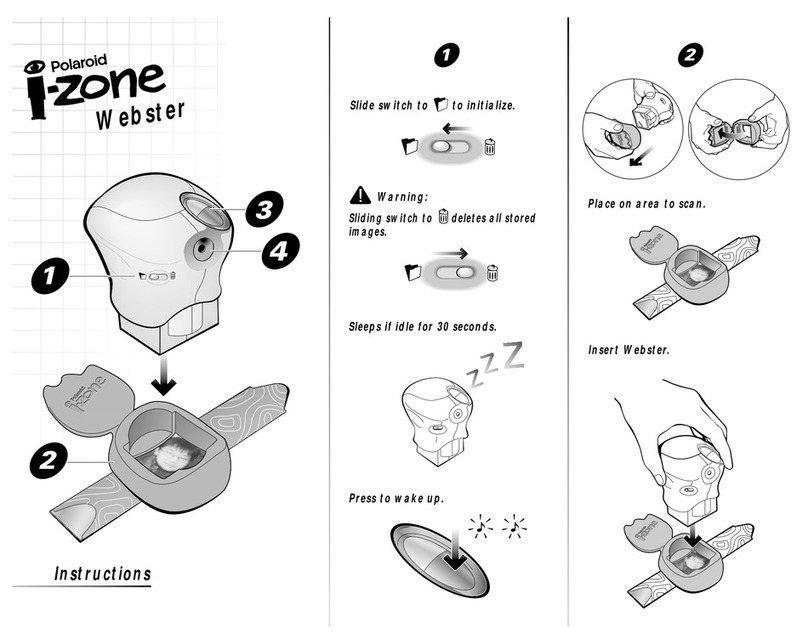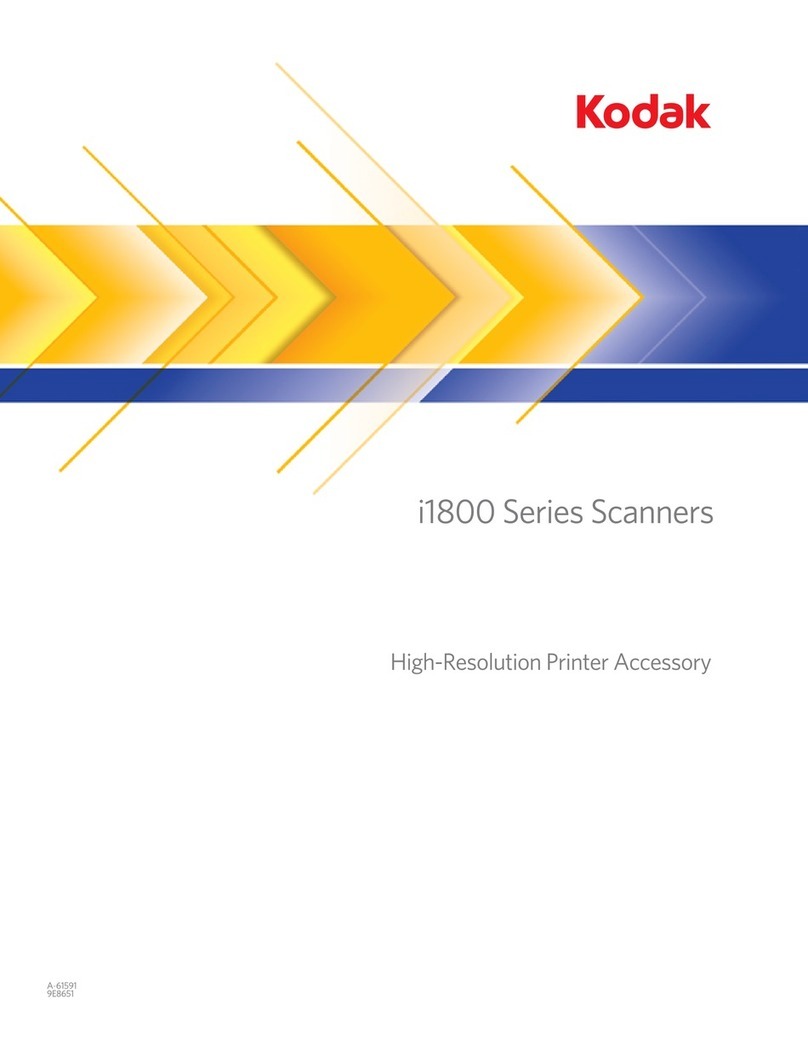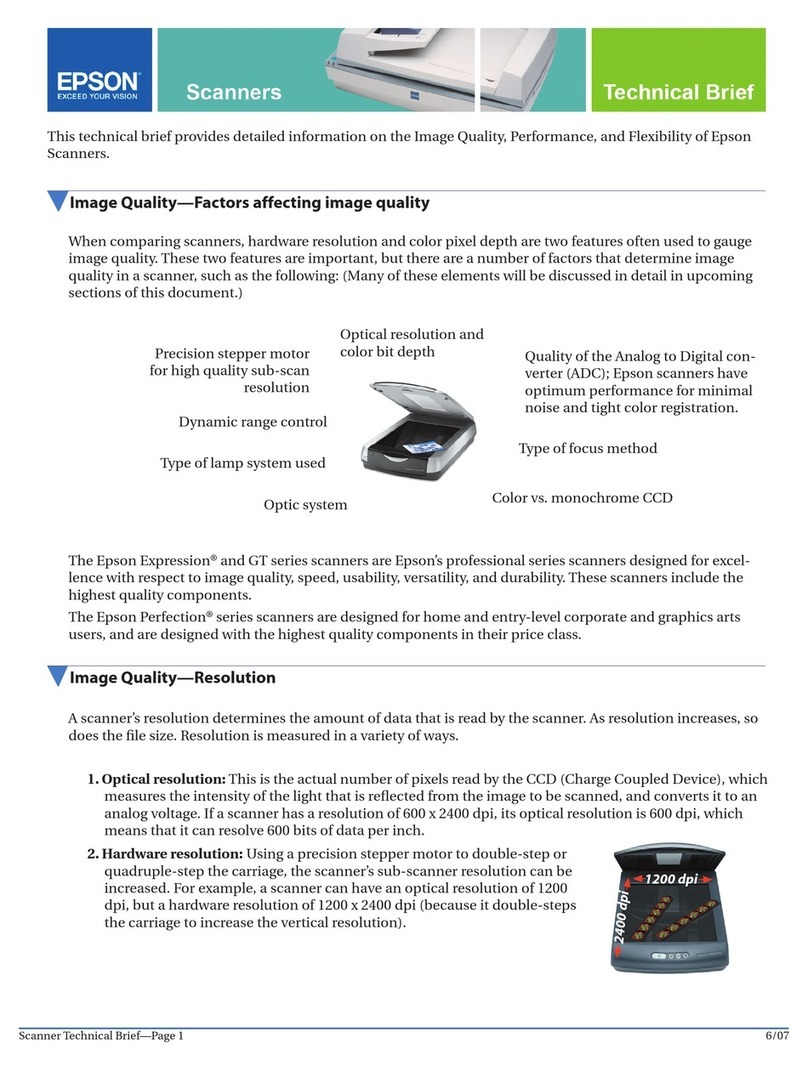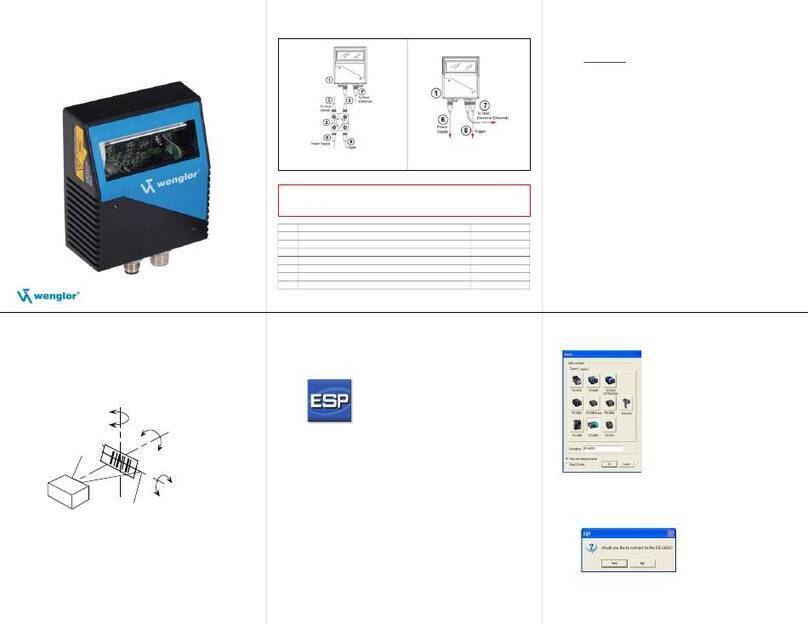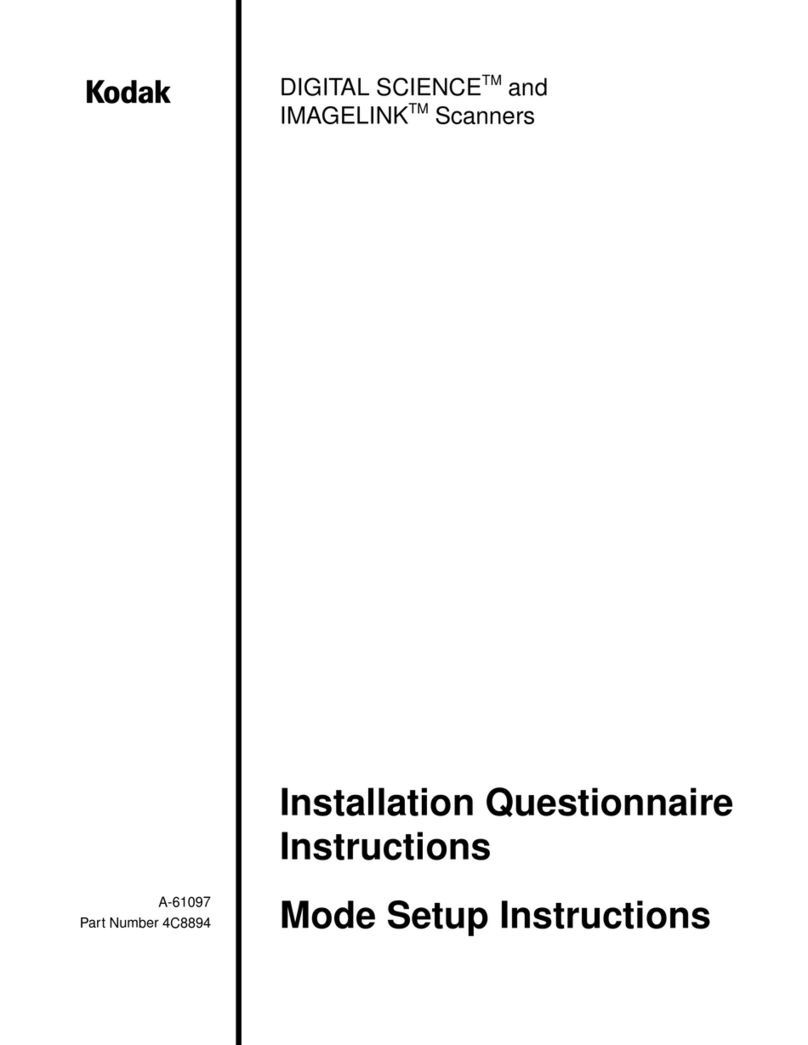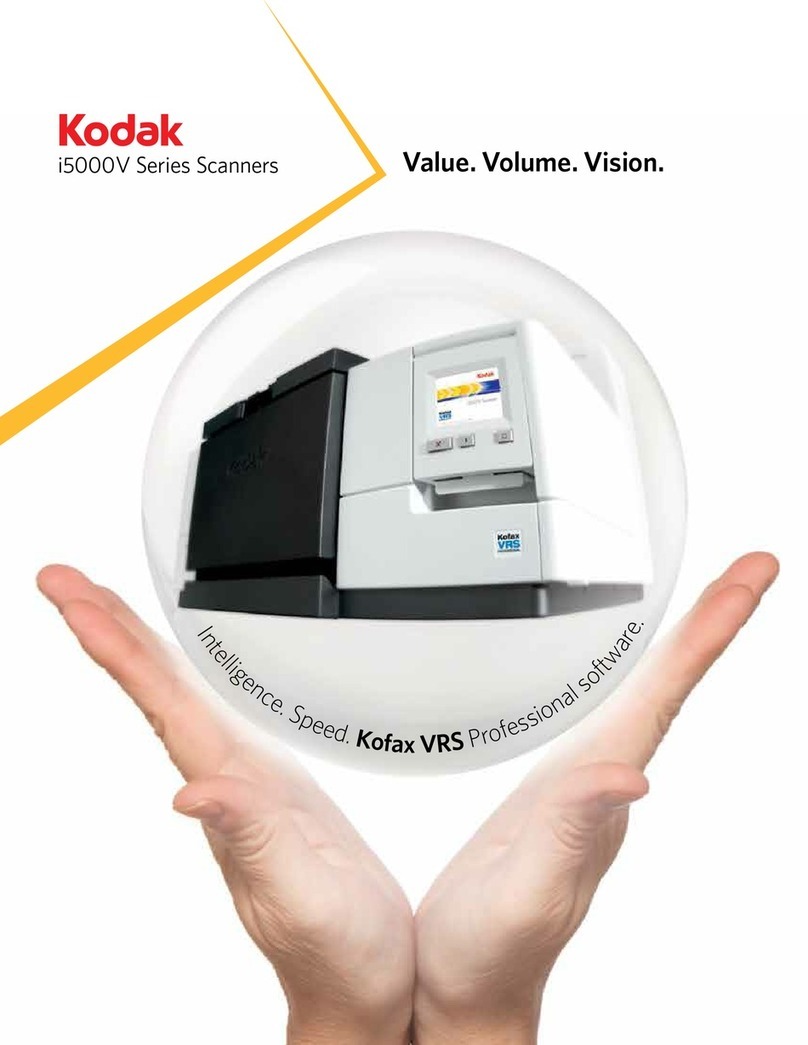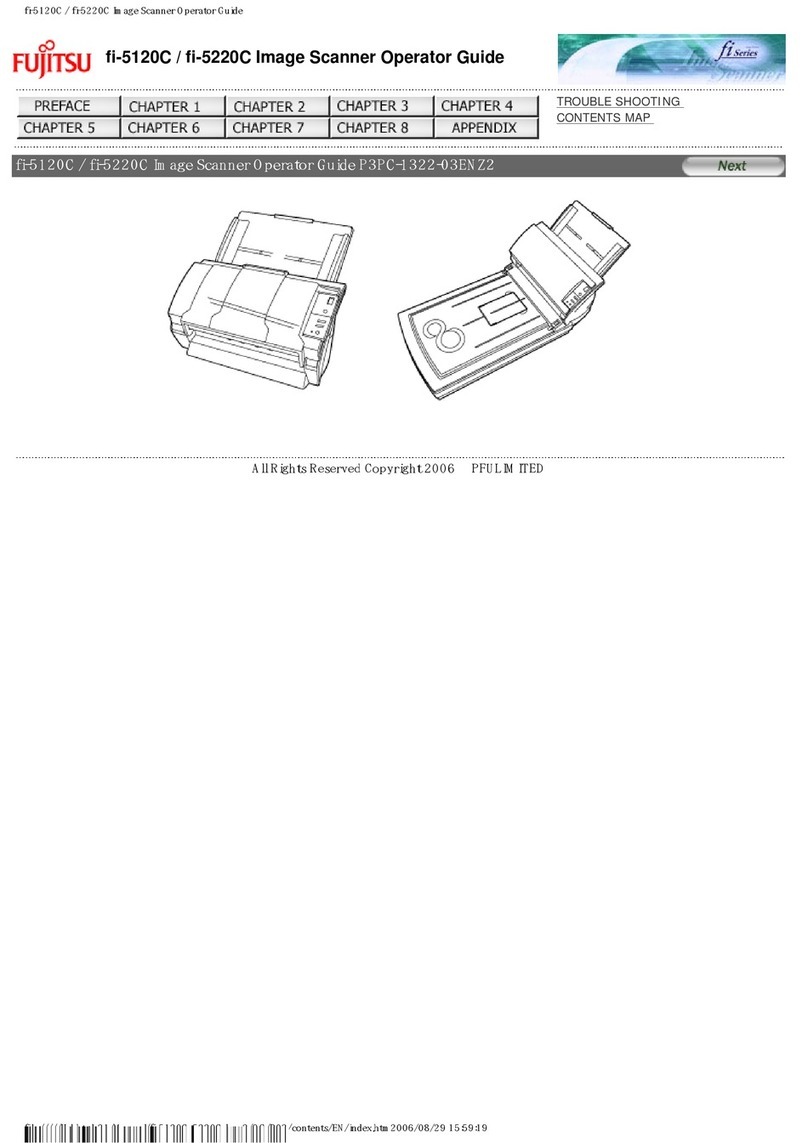Clas Ohlson 38-5421 User manual
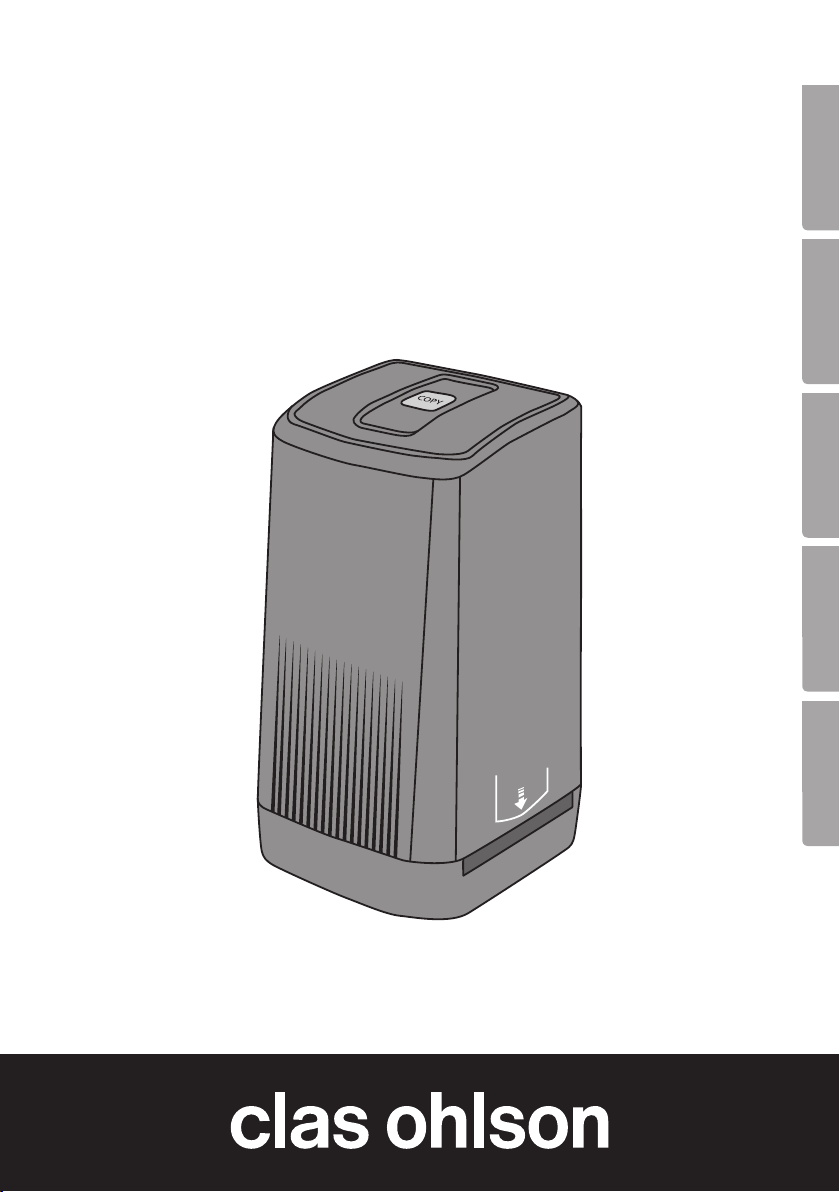
EnglishSvenskaNorskSuomiDeutsch
Slide/Negative Scanner
Dia-/negativskanner
Dias-/negativskanner
Dia-/negatiiviskanneri
Negativ-/Diascanner
Art.no
38-5421 Ver. 20130718
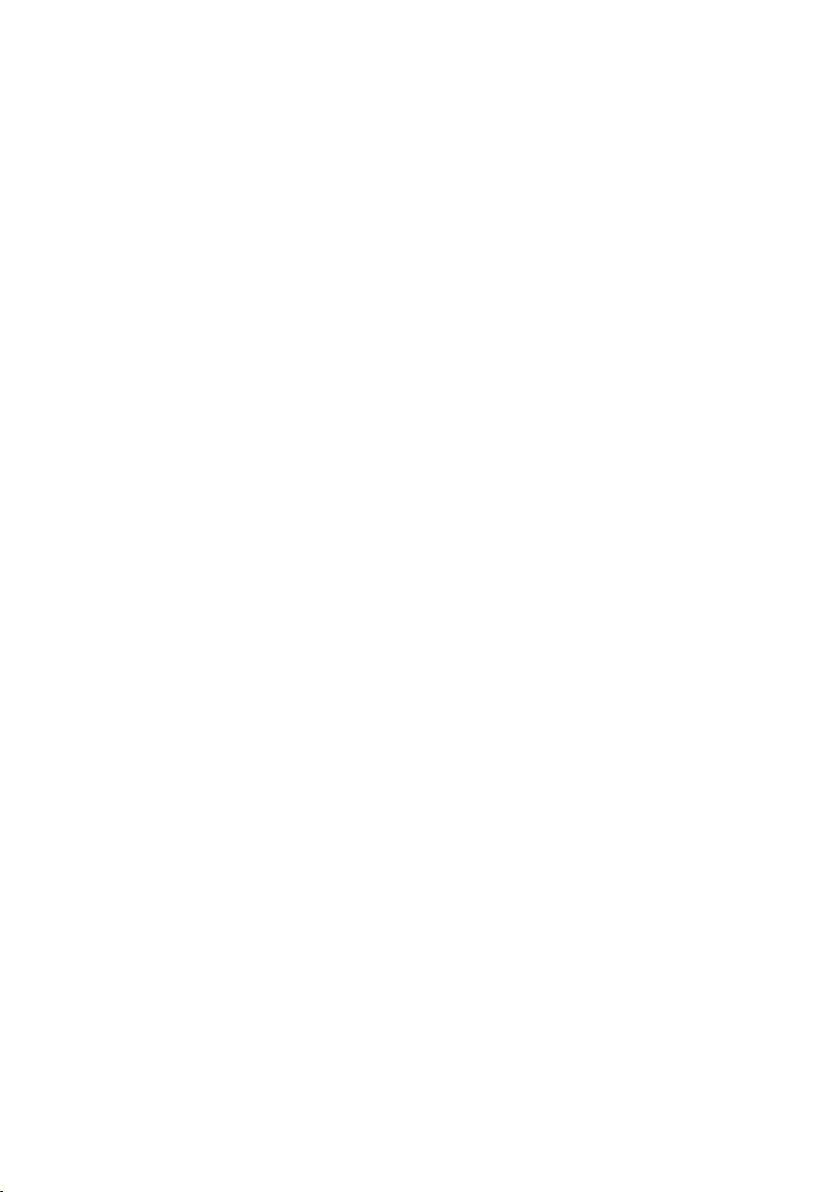
2

3
English
1
2
3
4
Slide/Negative Scanner
Art.no 38-5421
Please read theentire instruction manual before use and save it for future reference.
Wereserve theright for any errors in text or images and for making any necessary
technical changes to this document. Ifyou should have any questions concerning
technical problems please contact our Customer Services.
Safety
• Thescanner must not be exposed to rain or moisture.
• Thescanner must not be taken apart or modified.
• Certain unprotected components inside thecasing of thescanner carry dangerous
current. Contact with these can lead to fire or anelectric shock.
• Theventilation openings must not be obstructed. Makesure that there is sufficient
air circulation to prevent overheating. Makesure that thescanner is positioned
so that air can circulate around it unhindered and so that it is not close to heating
appliances or anything else that emitsheat.
• Neverexpose thescanner to high temperatures, adusty environment, strong
vibrations, impact, moisture or liquid.
• Onlyuse theprovided accessories. Position thescanner so that it is not at risk of
falling over.
• Ifthescanner is not going to be used for awhile, remove theUSBcable.
• Thescanner may only be repaired by aqualified professional.
Package contents
1. Slide/negative scanner
2. Slideholder
3. Negative/positive film holder
4. Brush

4
English
Installation of software
Note: Installdrivers and software first. Connect thescanner to astandard USB port.
Thescanner is compatible with Windows 8 (32/64-bit), Windows 7 (32/64-bit), Vista
(32/64-bit) andXP.
1. Startyour computer.
2. Insertthesupplied CD into your computer’s CD-ROM.
3. TheCD will start automatically.
4. Clickon NimoFilm.
6. Clickon Next to start
theinstallation.
5. Selectalanguage for installation and
click onNext.
7. Readthelicence agreement and
highlight Iaccept theterms of
thelicense agreement in order
to approve it. Clickon Next to
continue.
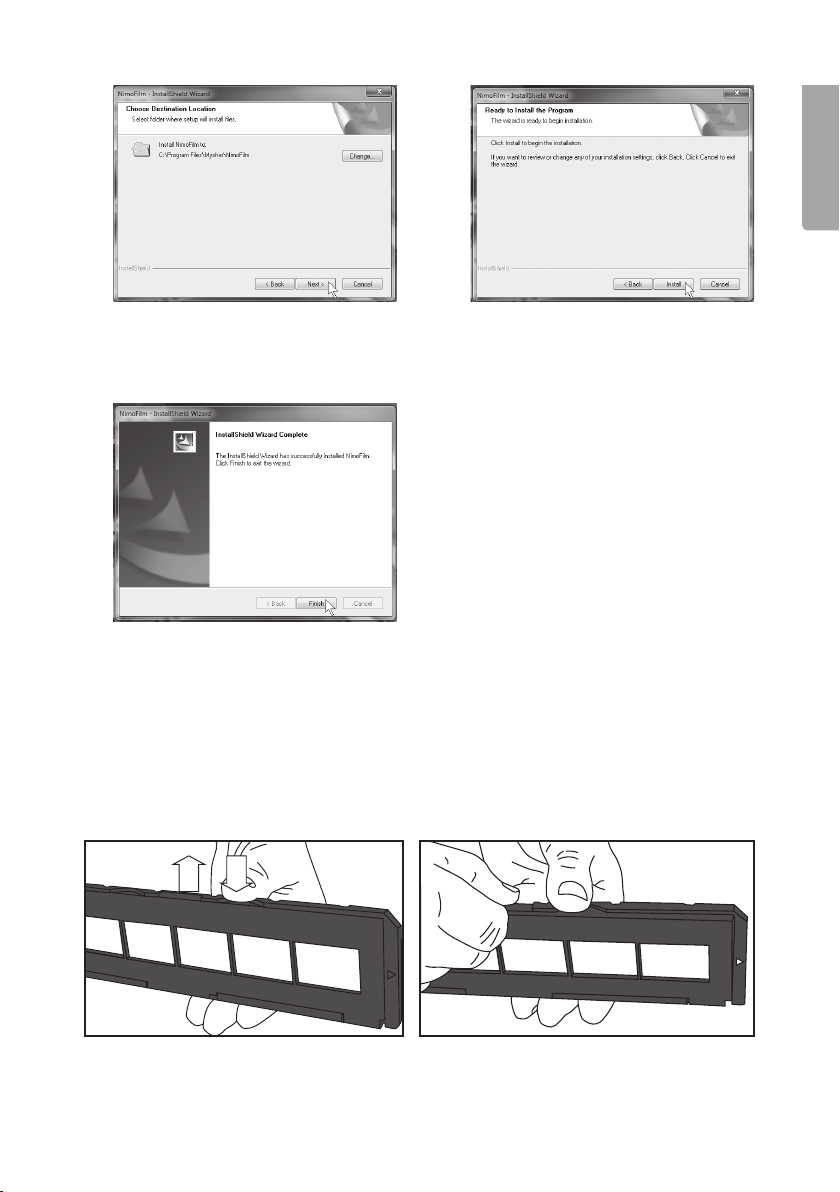
5
English
8. Clickon Next to confirm where
thefiles are to be installed.
10. Clickon Finish when theinstallation
is complete.
9. Clickon Install to begin installation.
Let theinstallation continue.
Scanning negative or positive film
Inserting negative or positive film into thefilm holder

6
English
Openthefilm holder and attach thefilm strip as follows:
1. Holddown thefilm holder as shown in thepicture.
2. Pushopen thecatch on theopposite side towards the“OPEN” mark.
3. Openthefilm holder.
4. Holdthefilm strip up to thelight, you should be able to see thenegative
numbering theright way round (not amirror image). Note:Try to avoid getting
fingerprints on thenegative strip; if possible, use thin cotton gloves. Blowoff
dust and dirt using compressed air from aspray can designed for cleaning.
Othersuitable aids are also available, e.g. ablower brush.
5. Pressdown thenegative strip so
that theperforation fits theguides in
thefilm holder. Closethefilm holder
securely over thefilm. Makesure
you mount theimages theright
wayround.
Note: Sometimes not all images will fit into thefilm holder, and there will be ablack
border on one side. Thisis because thefilm was wound on manually at varying
intervals in thecamera, which means there may be errors in thescanner.
Scanning negative or positive film
1. Connect thenegative scanner to anavailable USB port on your computer.
2. Yourcomputer will recognise thescanner and install further drivers, then it will be
ready foruse.
3. Doubleclick theNimoFilm icon that has been created on your desktop to start
thesoftware. Depending on your computer setting, you might need to confirm that
thesoftware is permitted to make changes to your computer by pressing Yes.
4. Guidetheslide holder into
thefeeder slot with thewhite
arrowfirst.
5. Clickon Capture in theupper left
of thescreen when theNIMOFILM
software has started.

7
English
6. Theimage will appear in preview mode. Adjusttheposition of theimage if it is not
entirely visible, by moving thefilm holder carefully.
7. Theimage can be modified before it is scanned. Thereare settings for:
- Saturation
- Brightness
- Contrast
- Colour balance
- Cyan – Red
- Magenta – Green
- Yellow – Blue
- Natural – Vivid – Nostalgic – Manual
- Film type Positive – Negative – Black andwhite
- Resolution 1800–3600 dpi (interpolated). 1800 dpi creates afile size of about
4MB and 3600 dpi creates afile size of about 7MB.
8. Click on Capture to scan theimage
with thecurrent settings.
9. Theimages will automatically be
saved on your computer under
“My Documents” *. Thefile name
will be: thedate and time plus
aserialnumber.
* Thefile can also be saved in another folder as follows:
1. Createanew folder in aplace of your choice in Explorer.
2. Startthesoftware by double clicking on theNimoFilm icon.
3. Highlight thenewly created folder. Clickon Capture.
4. Theimages will be saved in thehighlighted folder.
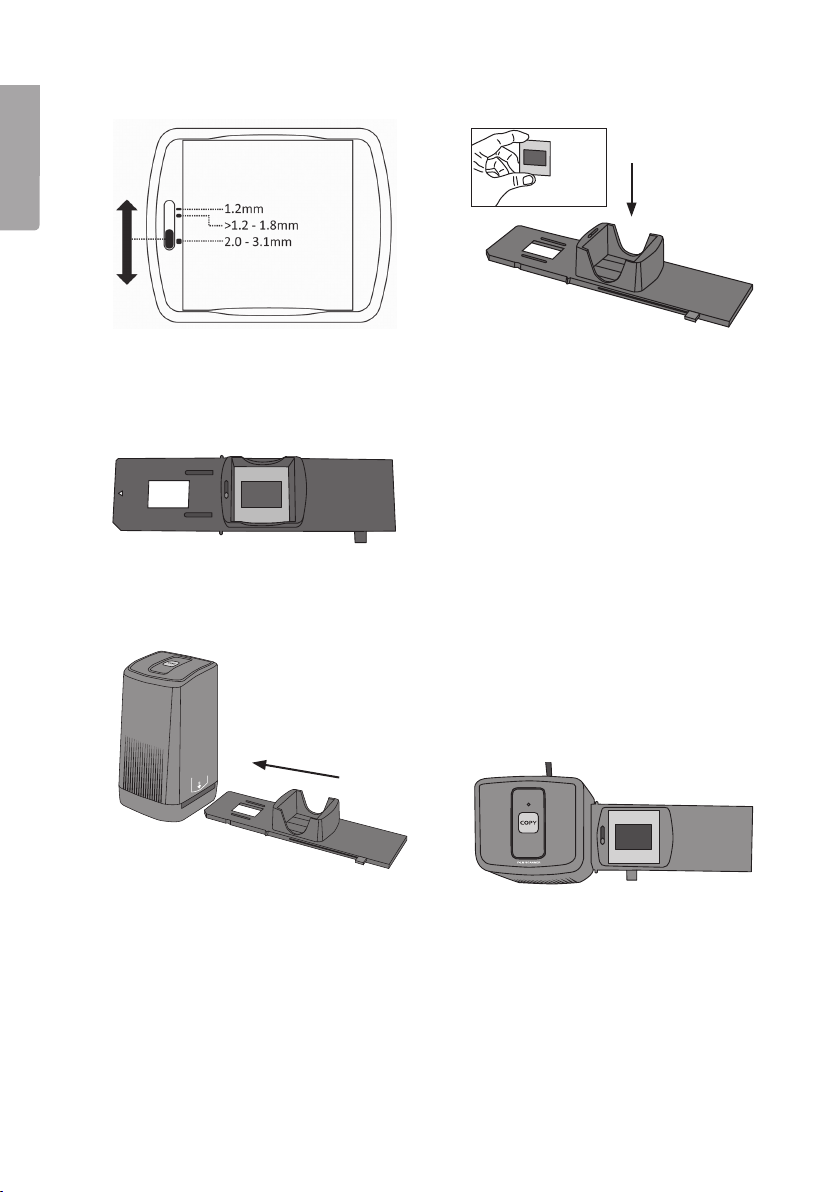
8
English
Scanning framed diapositives (slides)
1. Measure thethickness of theslide frame
and set theslide holder to thesame
thickness. Thereare three frame
settings: 1.2/1.2, 1.8/2.0, 3.0mm.
3. Movetheslide feeder to theright.
4. Connect thescanner’s cable to avacant USB port on thecomputer.
5. Start theNIMOFILM software.
6. Guide theslide holder into
thefeeder slot with thewhite
arrowfirst.
2. Inserttheslides into theholder.
Turnthem so that theimage is
scanned correctly.
7. Feedaslide into thescanner by
carefully moving thefeeder to
theleft.

9
English
8. Clickon Capture in theupper left of thescreen when theNIMOFILM software has
started.
9. Theimage will appear in preview mode. Adjusttheposition of theimage if it is not
all visible, by moving thefilm holder carefully.
10. Theimage can be modified before it is scanned. Thereare settings for:
- Saturation
- Brightness
- Contrast
- Colour balance
- Cyan – Red
- Magenta – Green
- Yellow – Blue
- Natural – Vivid – Nostalgic – Manual
- Film type: Positive – Negative – Black andwhite
- Resolution 1800–3600 dpi (interpolated). Thecreated file will have asize of
1–5MB depending on thesetting and theinformation in theimage.
11. Then click on Capture to scan
theimage with thecurrent settings.
12. Theimages will automatically be
saved on your computer under
“My Documents” *. Thefile name
will be: thedate and time plus
aserialnumber.
* Thefile can also be saved in another folder as follows:
1. Createanew folder in aplace of your choice in Explorer.
2. Startthesoftware by double clicking on theNimoFilm icon.
3. Highlight thenewly created folder. Clickon Capture.
4. Theimages will be saved in thehighlighted folder.
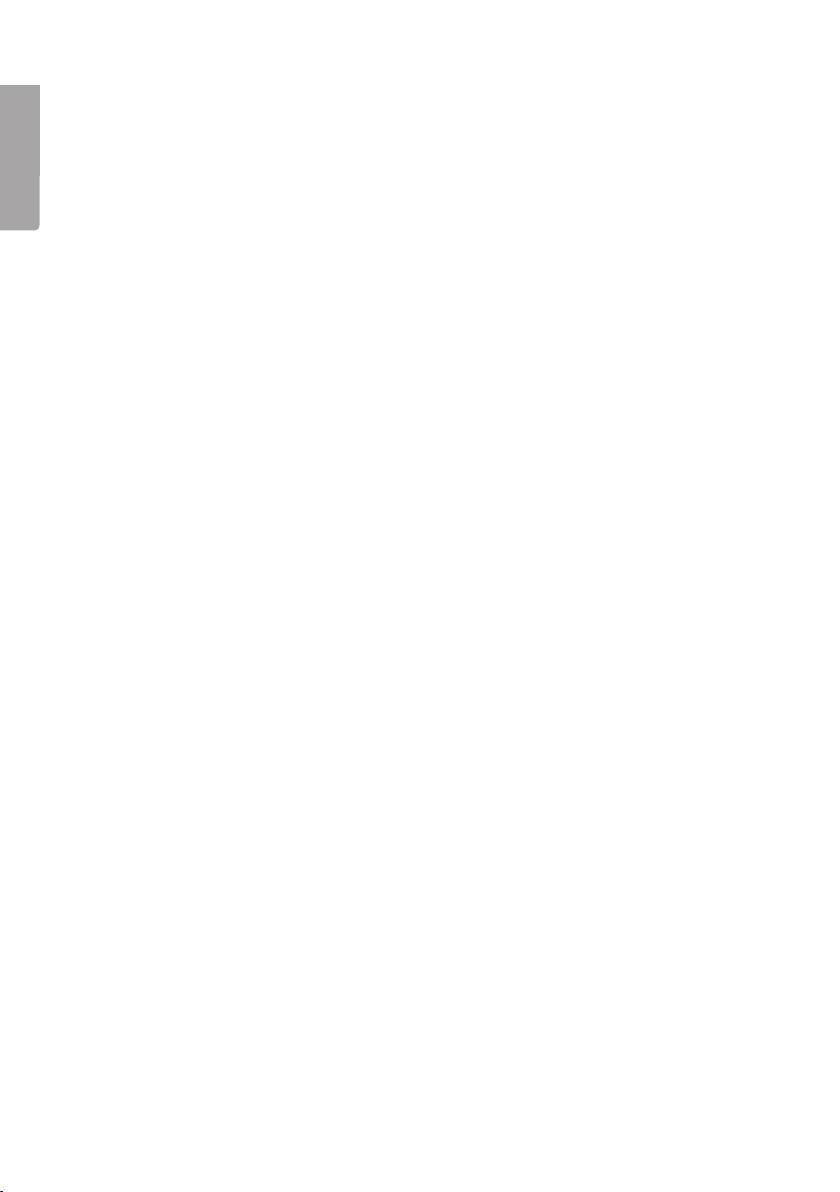
10
English
Disposal
This product should be disposed of in accordance with local regulations.
Ifyou are unsure how to proceed, contact your local authority.
Specifications
Lens F/NO= 6.1, f = 10.13
Image sensor 5.1 MP CMOS sensor
Focus Fixfocus
Exposure control Automatic
Colour balance Automatic
High-resolution scan 3600 dpi (interpolated)
Data conversion 10 bits per colour channel
Scan method Single pass
Bulb Backlight (3 white LEDs)
Light source lifespan 10,000 times on/off
Power supply 5 V from USBport
Interface USB 2.0
Operating system Windows 8 (32/64-bit), Windows 7 (32/64-bit),
Vista (32/64-bit) andXP
Software NimoFilm
Size 90×90×165mm
Weight 300 g
Program languages English, French, German, Italian, Spanish,
Traditional Chinese, Simplified Chinese and Japanese

11
Svenska
1
2
3
4
Dia-/negativskanner
Art.nr 38-5421
Läs igenom hela bruksanvisningen före användning och spara den sedan för fram-
tida bruk. Vireserverar oss för ev. text- och bildfel samt ändringar av tekniska data.
Vidtekniska problem eller andra frågor, kontakta vår kundtjänst (se adressuppgifter
påbaksidan).
Säkerhet
• Skannern får inte utsättas för regn ellerfukt.
• Skannern får inte demonteras eller ändras.
• Farlig spänning finns oskyddad på komponenter inuti skannerns hölje.
Kontaktmed dessa kan leda till brand eller ge elektrisk stöt.
• Ventilationsöppningarna får inte blockeras. Säkerställ tillräcklig luftcirkulation för
att förhindra överhettning. Setill att skannern placeras så att luften obehindrat kan
cirkulera runt den och att inte värmeelement, eller annat som avger värme, finns
inärheten.
• Utsätt aldrig skannern för höga temperaturer, dammig miljö, starka vibrationer,
stötar, fukt ellerväta.
• Använd endast medföljande tillbehör. Placera skannern så att den inte riskerar att
falla omkull.
• Ta ur USB-kabeln när skannern inte ska användas under entid.
• Skannern får endast repareras av kvalificerad fackman.
Förpackningen innehåller
1. Dia-/negativskanner
2. Hållare för monterade diapositiv
3. Filmhållare för negativ/positiv
4. Borste
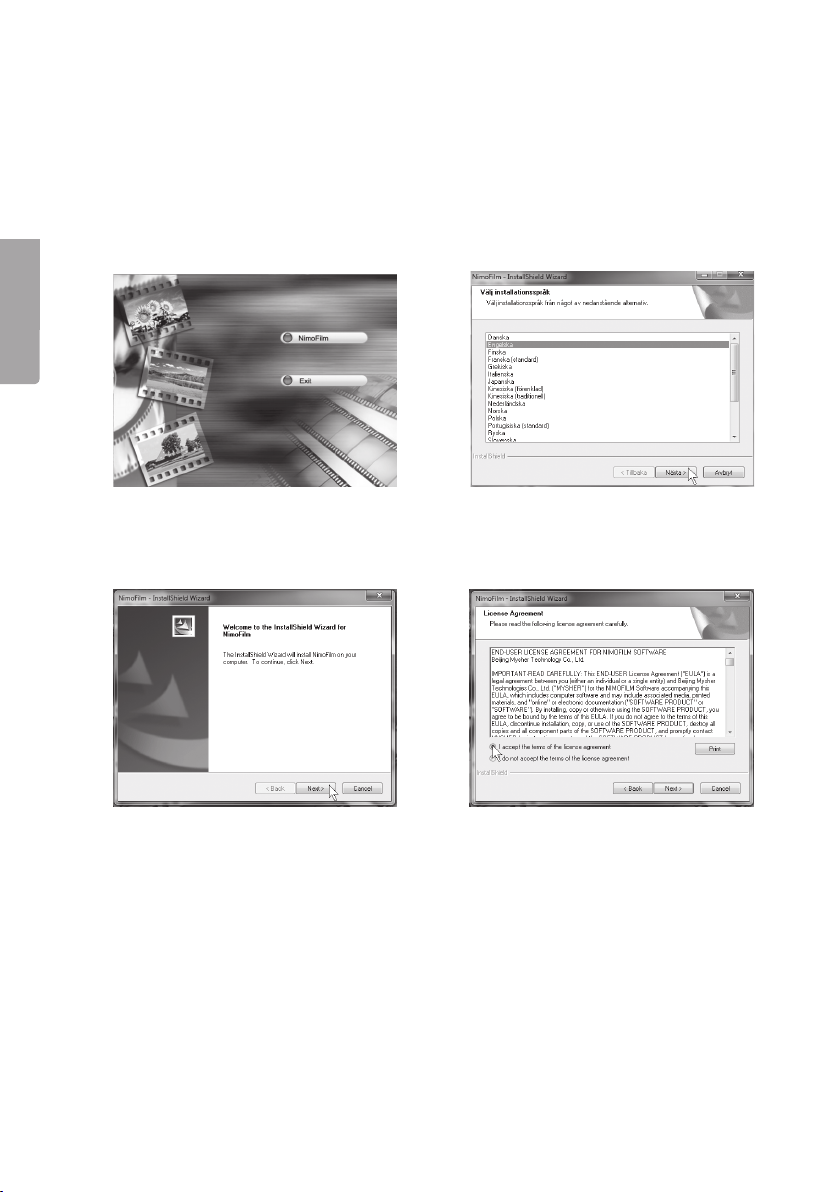
12
Svenska
Installation av programvara
Obs! Installera drivrutiner och programvara först. Anslutsedan negativskannern till
enUSB-port. Skannern är avsedd för Windows 8 (32/64-bit), Windows 7 (32/64-bit),
Vista (32/64-bit) ochXP.
1. Startadatorn.
2. Läggiden bifogade cd-skivan idatorns cd-läsare.
3. Cd-skivan startar automatiskt.
4. Klickapå NimoFilm.
6. Klickapå Next för att starta
installationen.
5. Väljönskat installationsspråk och
klicka påNext.
7. Läslicenstexten och markera
Iaccept theterms of thelicense
agreement för att godkänna
licensavtalet. Klickapå Next för att
fortsätta installationen.
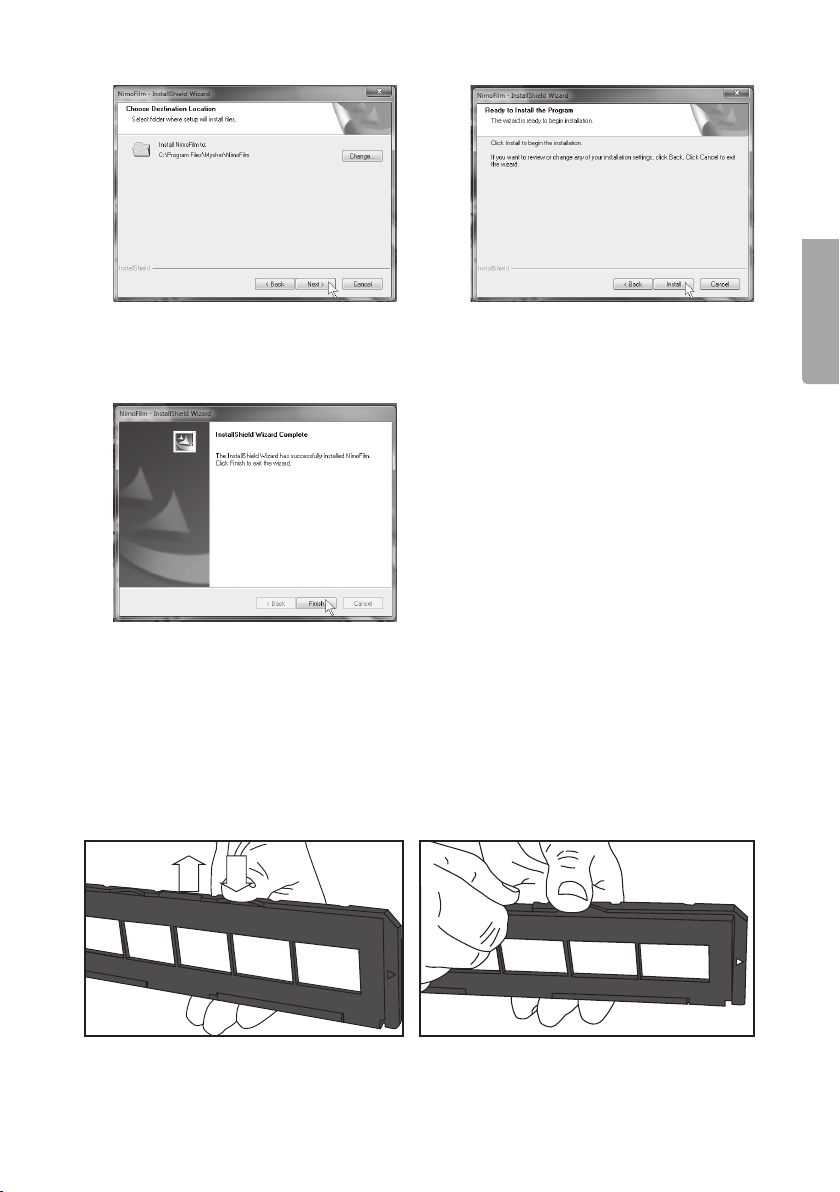
13
Svenska
8. Klickapå Next för att bekräfta var
filerna ska installeras.
10. Klickapå Finish när installationen
ärklar.
9. Klickapå Install för att börja
installera. Låtinstallationen fortsätta.
Skannanegativ- eller positivfilm
Montera negativ- eller positivfilm ifilmhållaren

14
Svenska
Öppnafilmhållaren och sätt fast filmremsan såhär:
1. Hållner filmhållaren som bilden visar.
2. Petaupp snäpplåset på motsatt sida mot märkningen ”OPEN”.
3. Öppnafilmhållaren.
4. Hållupp filmremsan mot ljuset, du ska då se negativnumreringen rättvänd (ej
spegelvänd). Obs!Försök undvika att sätta fingeravtryck på negativremsan,
använd helst tunna bomullshandskar. Blåsbort damm och skräp med tryckluft
från ensprayburk som är avsedd för renblåsning. Detfinns även andra lämpliga
hjälpmedel t.ex. blåspensel.
5. Tryckfast filmremsan så
att perforeringen passar på
styrningarna ifilmhållaren.
Tryckihop filmhållaren runt om.
Obs! Iblandpassar inte alla bilder ifilmhållaren, det blir ensvart kant på ena sidan.
Detberor på att filmen matades fram manuellt med varierande mellanrum ikameran
vilket gör att det kan bli fel iskannern.
Skanna negativ- eller positivfilm
1. Anslutnegativskannern till enledig USB-port på datorn.
2. Datornhittar skannern och installerar några ytterligare drivrutiner, sedan är den klar
för användning.
3. Dubbelklicka på ikonen NimoFilm, som har skapats på skrivbordet, för att öppna
programmet. Beroende på datorns inställningar kan du behöva bekräfta att
programmet får göra förändringar på datorn med Yes.
4. Förin filmhållaren iinmatnings-
öppningen med den vita pilenförst.
5. Klickapå Capture iövre vänstra
hörnet när programmet NIMOFILM
har startat.

15
Svenska
6. Bildenöppnas iförgranskningsläge. Justera bildens läge, om inte hela bilden visas,
genom att flytta filmhållaren försiktigt.
7. Bildenkan justeras innan skanning. Inställningar finnsför:
- Färgmättnad
- Ljusstyrka
- Kontrast
- Färgbalans
- Cyan – Röd
- Magenta – Grön
- Gul – Blå
- Naturlig – Färgstark – Nostalgi – Manuell
- Filmtyp Positiv – Negativ – Svartvit
- Upplösning 1800–3600 dpi (interpolerat). 1800 dpi ger enfilstorlek på ca 4 MB
och 3600 dpi ger enfilstorlek på ca 7MB.
8. Klicka sedan på Capture för
att skanna bilden med aktuella
inställningar.
9. Bilderna kommer automatiskt
att sparas på datorn under ”My
Documents” (Mina Dokument)*.
Filnamnet blir dagens datum och tid
samt ettlöpnummer.
*Det går också att spara filerna ien annan mapp såhär:
1. Skapaenny mapp på önskad plats iUtforskaren.
2. Startaprogrammet genom att dubbelklicka på ikonen NimoFilm.
3. Markera den skapade mappen. Klickapå Capture.
4. Bilderna kommer att sparas iden markerade mappen.
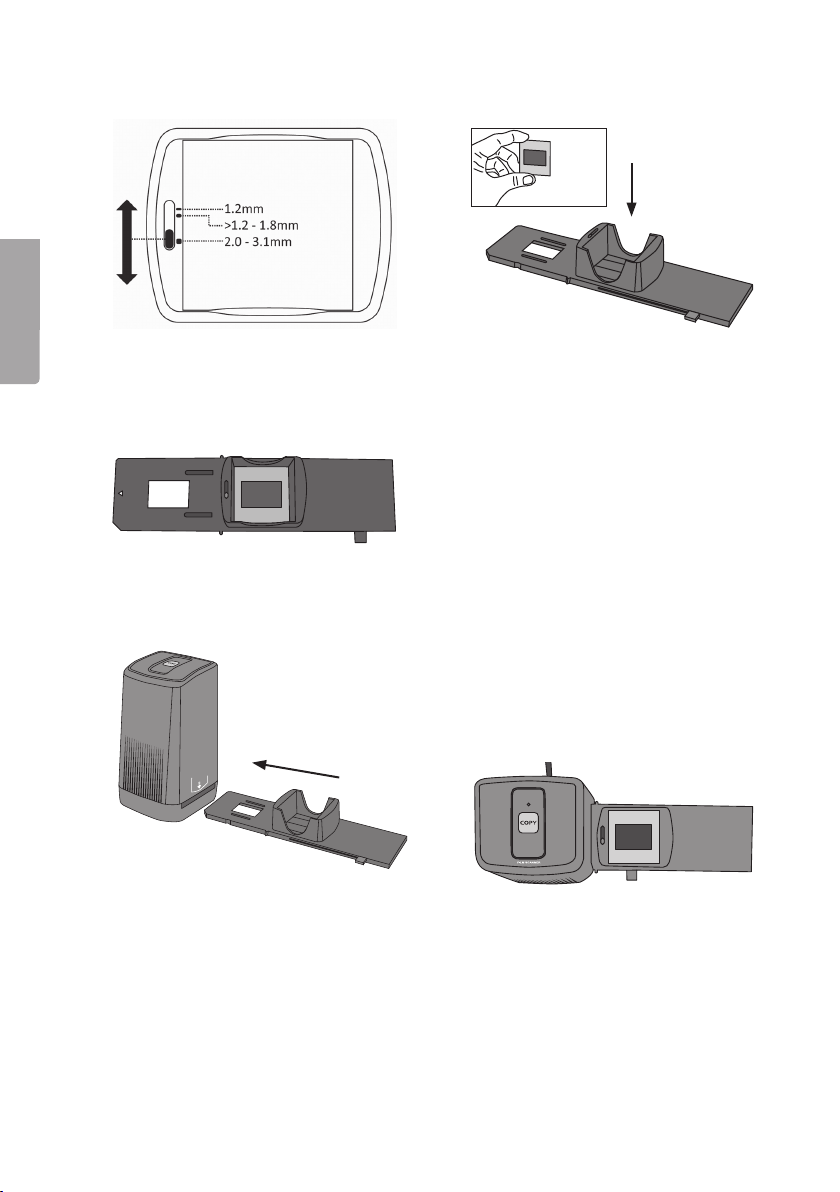
16
Svenska
Skanna monterade diapositiv
1. Mättjockleken på diaramen och ställ
in motsvarande mått på hållaren för
diapositiv. Treolika mått går att ställa
in: 1,2/1,2–1,8/2,0–3,0mm.
3. Förinmatningsreglaget på hållaren för diapositiv, åthöger.
4. Anslutskannerns kabel till enledig USB-port på datorn.
5. Starta programmet NIMOFILM.
6. För in hållaren för diapositiv
iinmatningsöppningen med den vita
pilenförst.
2. Läggide monterade diapositiven
ihållaren. Vänddem så att bilden
skannas inrätt.
7. Förin diapositivet iskannern genom
att försiktigt föra inmatningsreglaget
åt vänster.

17
Svenska
8. Klickapå Capture iövre vänstra hörnet när programmet NIMOFILM har startat.
9. Bildenöppnas iförgranskningsläge. Justera bildens läge, om inte hela bilden visas,
genom att flytta filmhållaren försiktigt.
10. Bildenkan justeras innan skanning. Inställningar finnsför:
- Färgmättnad
- Ljusstyrka
- Kontrast
- Färgbalans
- Cyan – Röd
- Magenta – Grön
- Gul – Blå
- Naturlig – Färgstark – Nostalgi – Manuell
- Filmtyp: Positiv – Negativ – Svartvit
- Upplösning 1800–3600 dpi (interpolerat). Detger enfilstorlek på ca 1–5 mb
beroende på inställning och bildens information.
11. Klicka på Capture för att skanna
bilden med aktuella inställningar.
12. Bilderna kommer automatiskt
att sparas på datorn under ”My
Documents” (Mina Dokument)*.
Filnamnet blir dagens datum och tid
samt ettlöpnummer.
*Det går också att spara filerna ien annan mapp såhär:
1. Skapaenny mapp på önskad plats iUtforskaren.
2. Startaprogrammet genom att dubbelklicka på ikonen NimoFilm.
3. Markera den skapade mappen. Klickapå Capture.
4. Bilderna kommer att sparas iden markerade mappen.

18
Svenska
Avfallshantering
När du ska göra dig av med produkten ska detta ske enligt lokala föreskrifter.
Ärdu osäker på hur du ska gå tillväga, kontakta din kommun.
Specifikationer
Lins F/NO= 6.1, f = 10,13
Bildsensor 5,1 megapixlar CMOS sensor
Fokusering Fixfocus
Exponeringskontroll Automatisk
Färgbalans Automatisk
Scan ihög upplösning 3600 dpi (interpolerat)
Datakonvertering 10 bitar per färgkanal
Scanmetod Singel pass
Ljuskälla Bakgrundsbelysning (3 vita LED)
Livslängd för ljuskälla 10000 av/på
Strömförsörjning 5 V från USB-port
Interface USB 2.0
Operativsystem Windows 8 (32/64-bit), Windows 7 (32/64-bit),
Vista (32/64-bit) ochXP
Programvara NimoFilm
Mått 90×90×165mm
Vikt 300g
Programspråk Engelska, franska, tyska, italienska, spanska,
T.C, S.C. och japanska

19
Norsk
1
2
3
4
Dias-/negativskanner
Art.nr. 38-5421
Les brukerveiledningen grundig før produktet tas ibruk og ta vare på den for framtidig
bruk. Vi reserverer oss mot ev. feil itekst og bilde, samt forandringer av tekniske data.
Ved tekniske problemer eller spørsmål, ta kontakt med vårt kundesenter.
(Seopplysninger om kundesenteret idenne bruksanvisningen).
Sikkerhet
• Skanneren må ikke utsettes for regn eller fuktighet.
• Produktet må ikke demonteres eller endres på.
• Farligspenning ligger ubeskyttet på visse komponenter under produktets deksel.
Kontakt med disse kan føre til brann eller gi elektriske støt.
• Ventilasjonsåpningene må ikke tildekkes. Sørgfor god luftsirkulasjon rundt produk-
tet. Dettefor åhindre overoppheting. Passpå at produktet plasseres slik at luften
kan sirkulere fritt rundt det og at det ikke står for nær varmeovner eller liknende.
• Utsettaldri produktet for høye temperaturer, fuktighet, støvete omgivelser, sterke
vibrasjoner ellerstøt.
• Brukkun det medfølgende tilbehøret. Plasser produktet slik at det ikke kanvelte.
• USB-kabelen bør kobles fra skanneren hvis den ikke skal brukes.
• Produktet må kun repareres av kvalifisert servicepersonell.
Forpakningens innhold
1. Dias-/negativskanner
2. Holderfor monterte dias
3. Filmholder for negativer/positiver
4. Børste
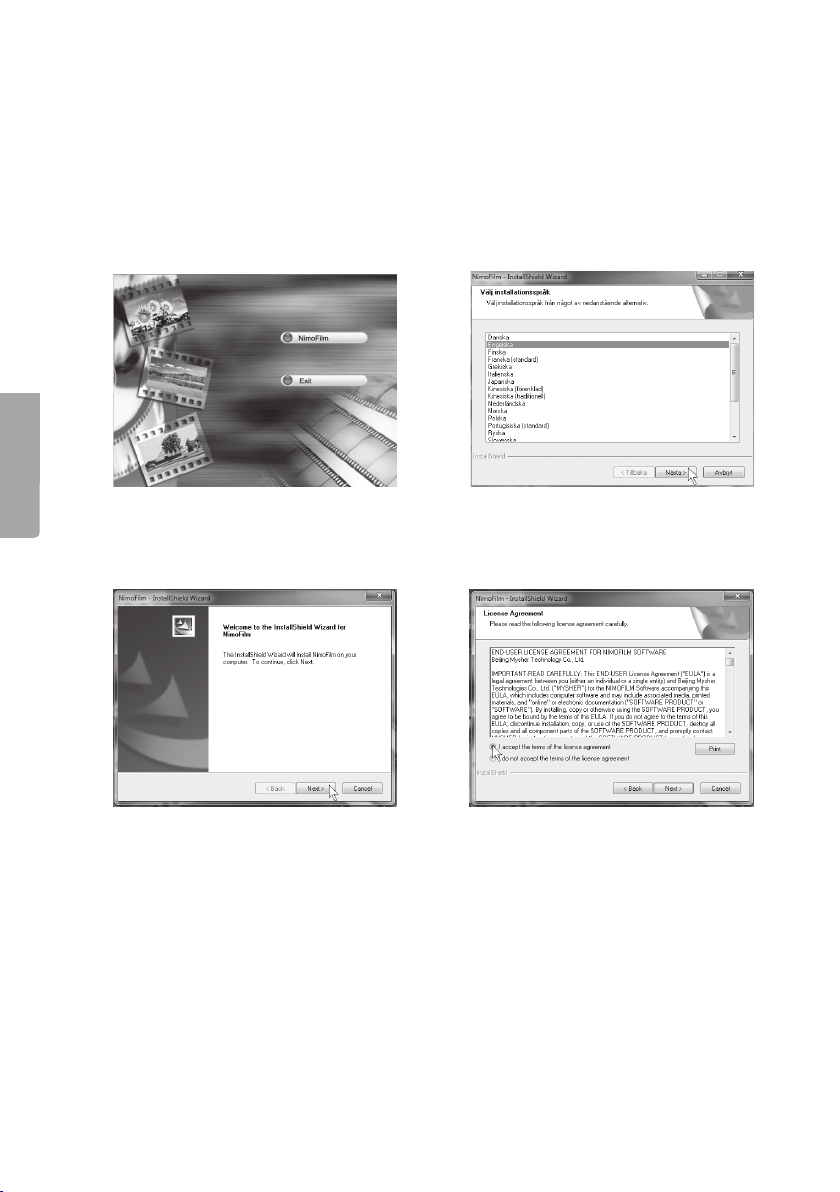
20
Norsk
Installasjon av programvare
Obs! Installer drivere og programvaren først. Deretter kobles skannere til enUSB-
port. Skanneren er beregnet for Windows 8 (32/64-bit), Windows 7 (32/64-bit), Vista
(32/64-bit) ogXP.
1. Startdatamaskinen.
2. Leggden medfølgende cd-platen idatamaskinens cd-rom.
3. Cd-platen starter automatisk.
4. Klikkpå NimoFilm.
6. Klikkpå Next for åstarte
installasjonen.
5. Velgønsket installasjonsspråk og
klikk påNext.
7. Leslisensteksten og marker
Iaccept theterms of thelicense
agreement for ågodkjenne
avtalen. Klikkpå Next for
åfortsetteinstallasjonen.
Table of contents
Languages:
Other Clas Ohlson Scanner manuals